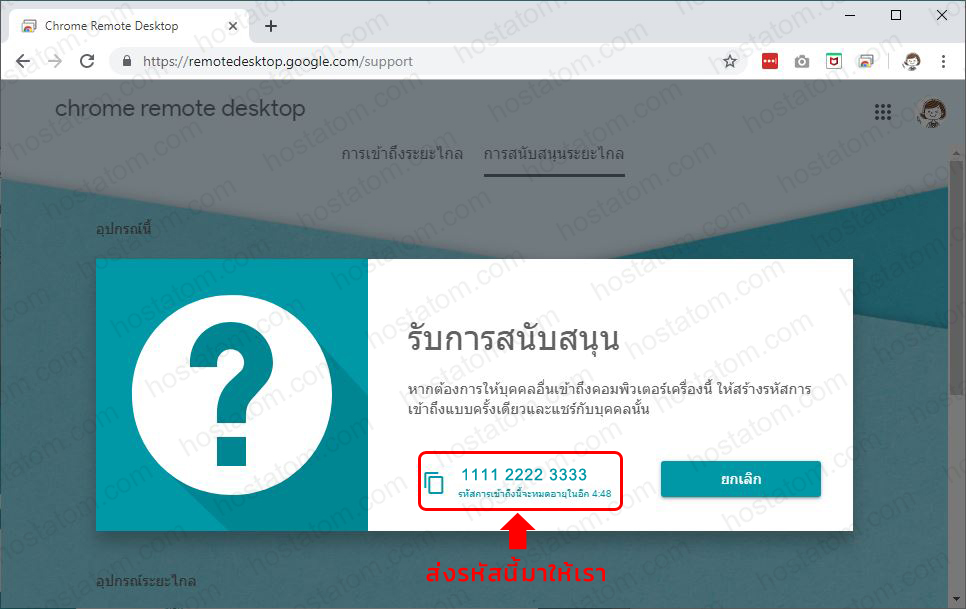ในกรณีที่ต้องการอนุญาติให้บุคคลอื่นเข้าถึงเครื่องคอมพิวเตอร์ของคุณจากระยะไกล ยกตัวอย่างเช่นอนุญาติให้เจ้าหน้าที่ฝ่ายบริการลูกค้าของเราเข้าถึงเครื่องคอมพิวเตอร์ของคุณเพื่อตรวจสอบและแก้ไขปัญหา คุณสามารถทำได้โดยใช้ Google Remote Desktop + Google Account กับ และ Google Chrome Browser เท่านั้น
วิธีการติดตั้งและวิธีการใช้งาน มีขั้นตอนการทำ ดังนี้
วิธีการติดตั้ง Google Remote Desktop
1.ทำการ Login เข้าสู่ระบบของ Google โดยคลิกที่ ![]() มุมบนด้านขวา ดังรูป
มุมบนด้านขวา ดังรูป
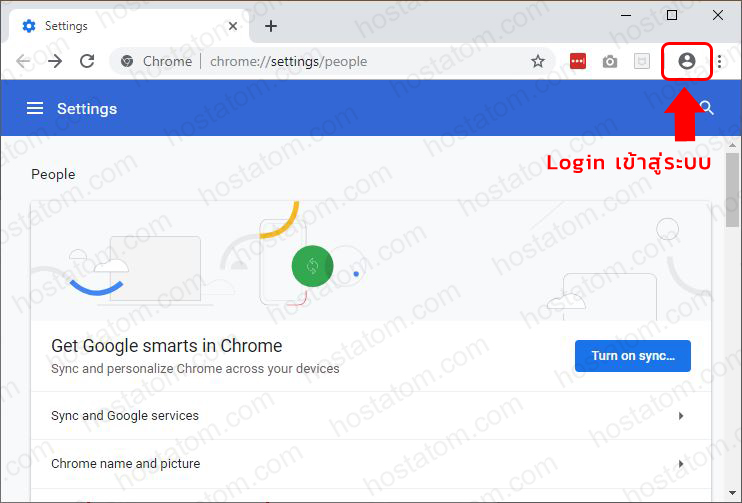
2. Login ด้วยบัญชี Google Account ของคุณ สามารถระบุเป็น Email หรือหมายเลขโทรศัพท์ก้ได้ จากนั้นคลิก Next
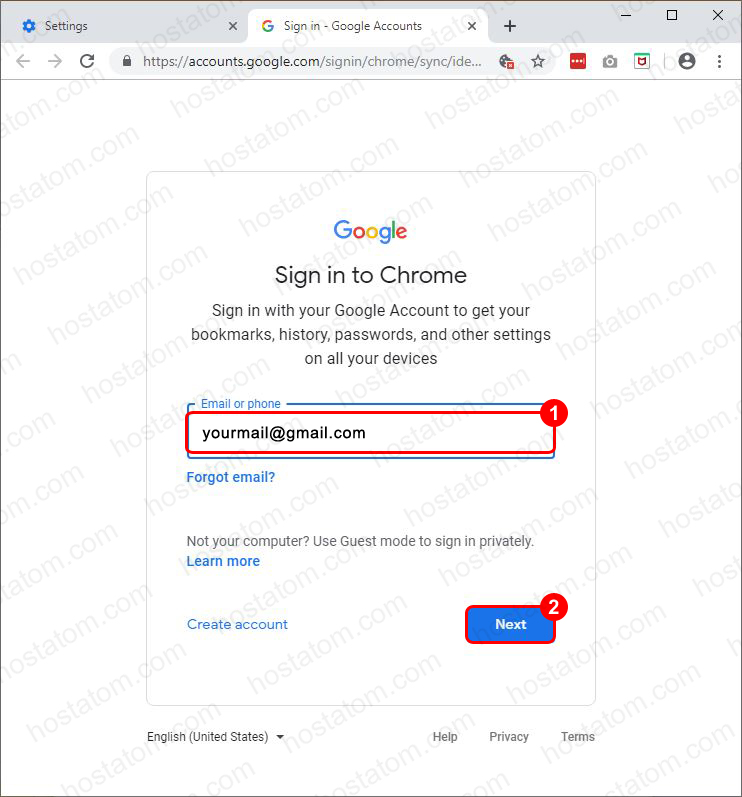
3. ใส่รหัสผ่านจากนั้นคลิก Next
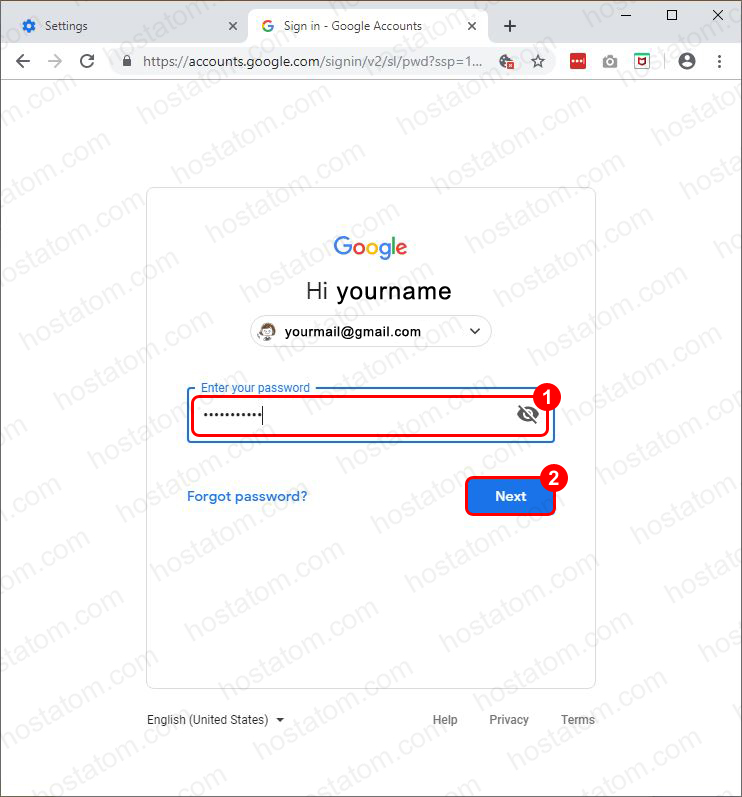
4. เปิด Chrome Browser พิมพ์ URL: remontedesktop.google.com
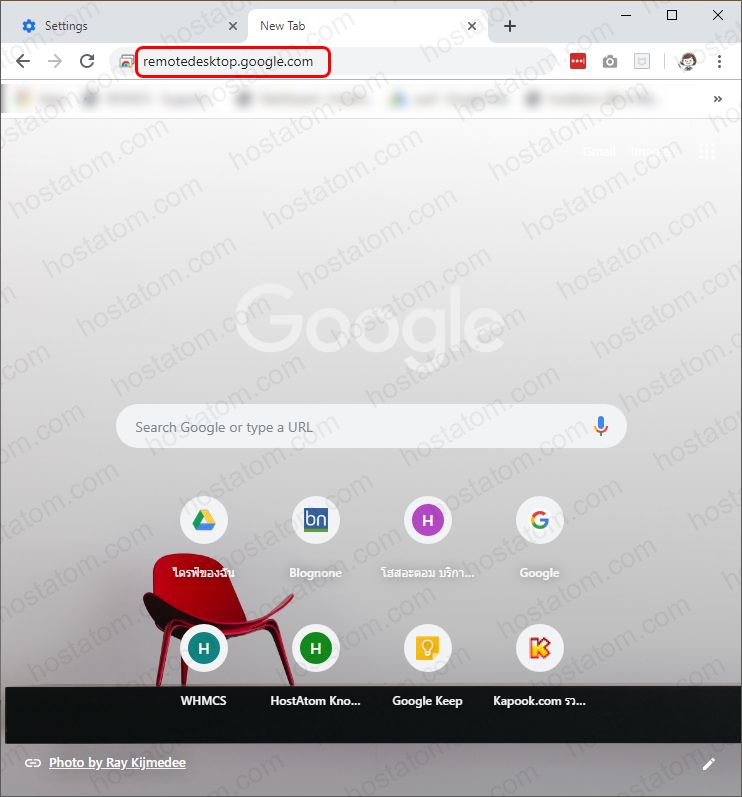
5. เลือก การสนับสนุนระยะไกล จากนั้นคลิกที่ปุ่ม  ดังภาพ
ดังภาพ
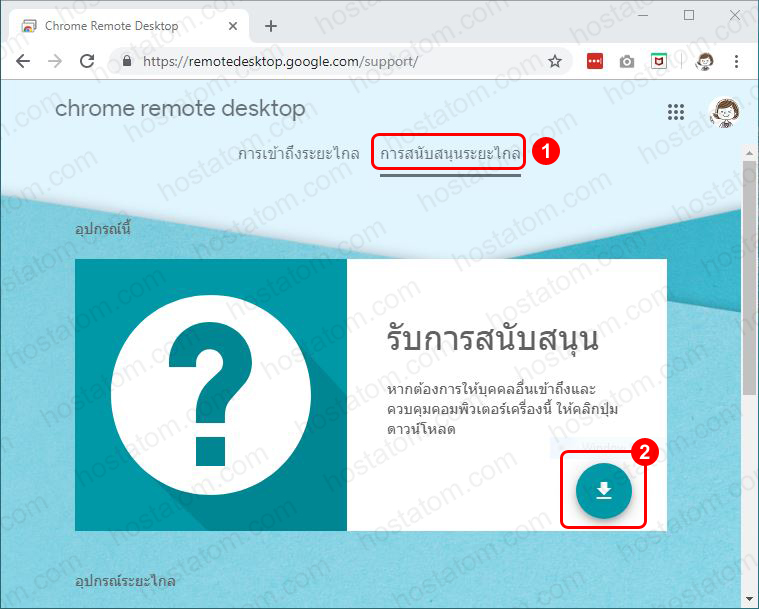
6. ระบบจะแสดงหน้าต่างใหม่ขึ้นมา ให้คลิกที่ปุ่ม เพิ่มใน Chrome
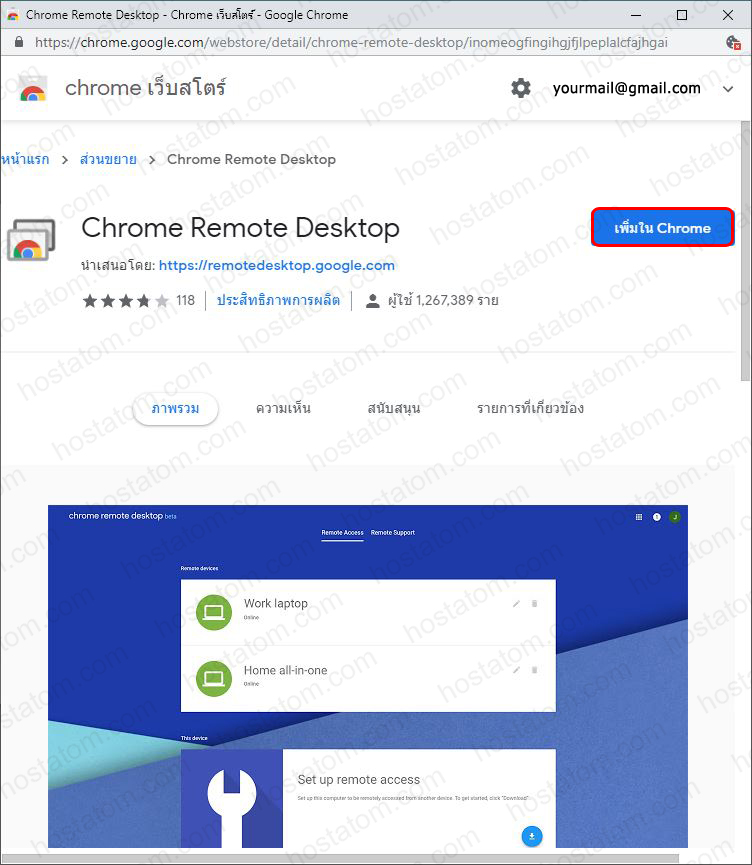
7. ระบบจะถามว่าต้องการติดตั้ง Chrome Remote Desktop ใช่หรือไม่? หากต้องการติดตั้งให้คลิกที่ Add extention
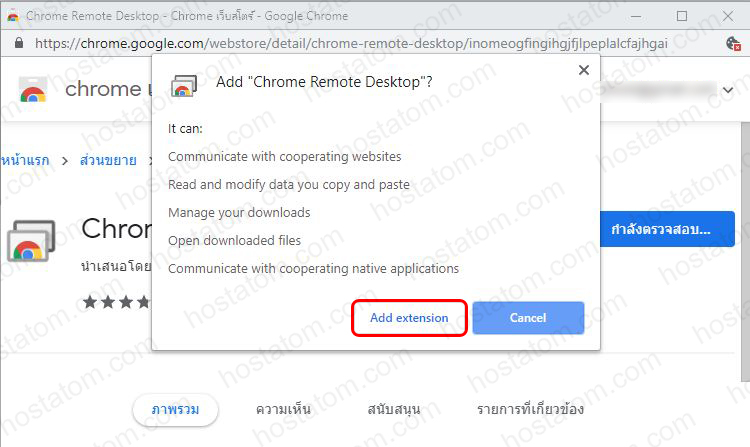
8. ระบบจะแสดงหน้าต่างว่าต้องการให้เก็บโปรแกรมติดตั้ง Chrome Remote Desktop ไว้ที่ใดบนเครื่องของคุณ
เลือกตำแหน่งเก็บ และใส่ชื่อไฟล์ จากนั้นคลิกที่ปุ่ม Save
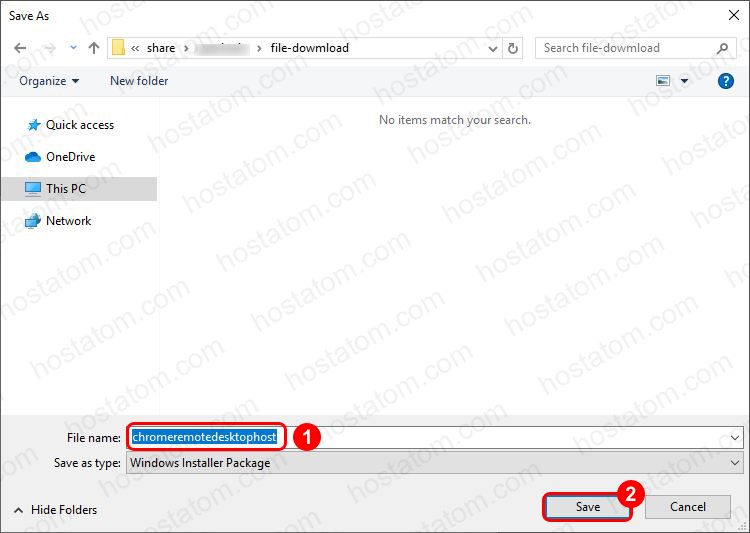
9. ที่เบราว์เซอร์ Chrome ให้คลิกที่ปุ่ม ยอมรับและติดตั้ง
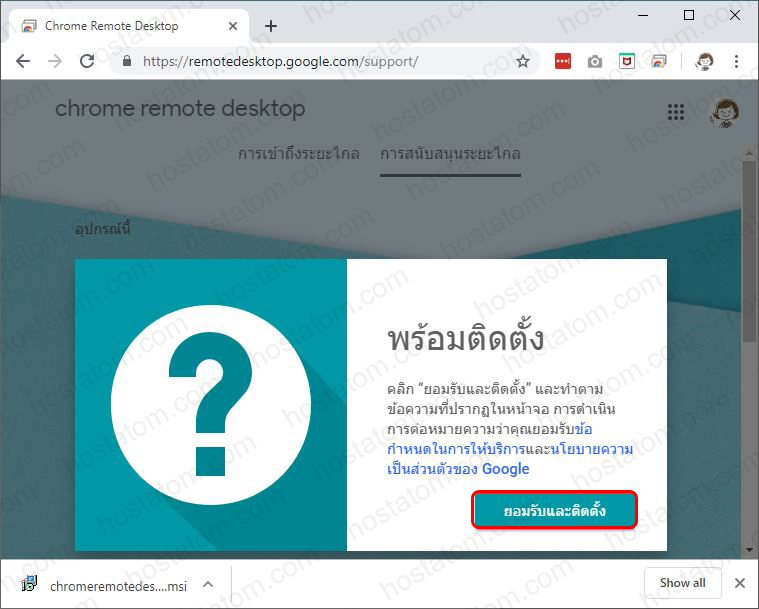
10. ระบบจะแสดงหน้าต่างขึ้นมาว่า อนุญาตให้เปิดไฟล์ที่ดาวน์โหลดไว้หรือไม่? หากต้องการให้คลิก Yes
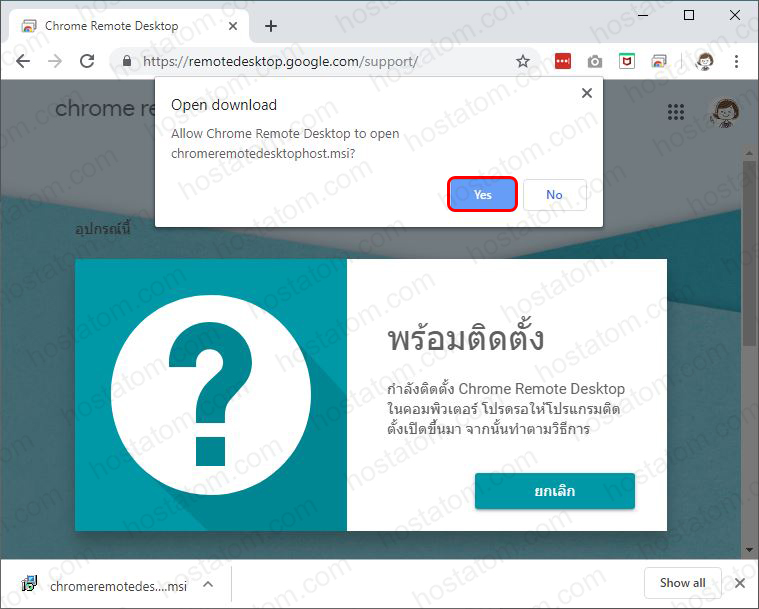
11. ระบบจะดำเนินการติดตั้ง
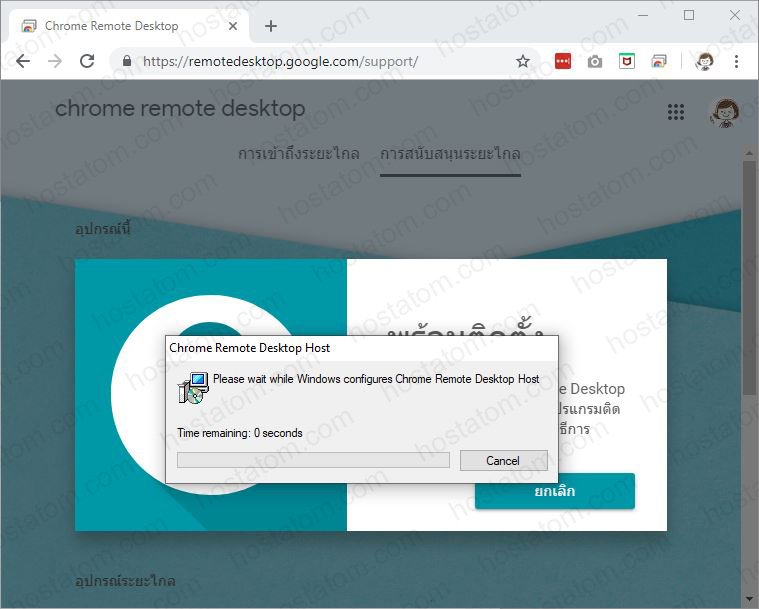
12. เมื่อเสร็จเรียบร้อยแล้ว ให้คลิกที่ รับทราบ
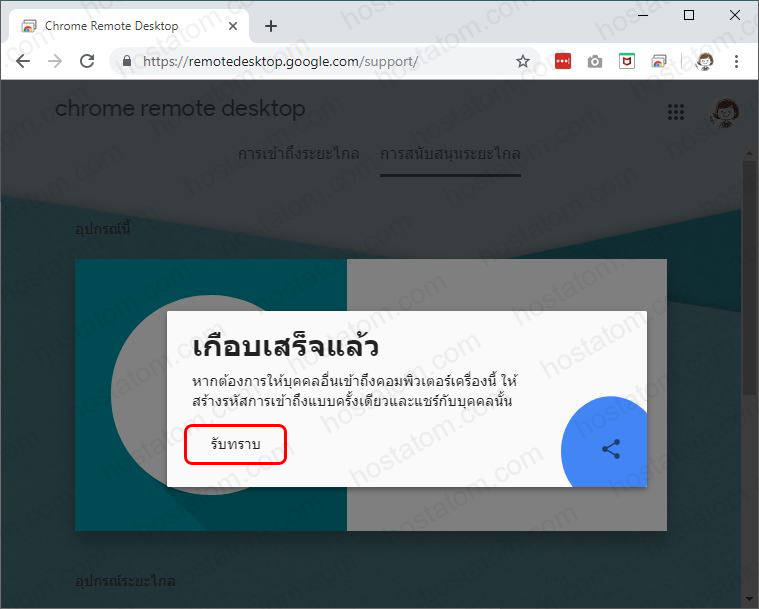
วิธีการใช้งาน Chrome Remote Desktop
1. พิมพ์ URL: remontedesktop.google.com
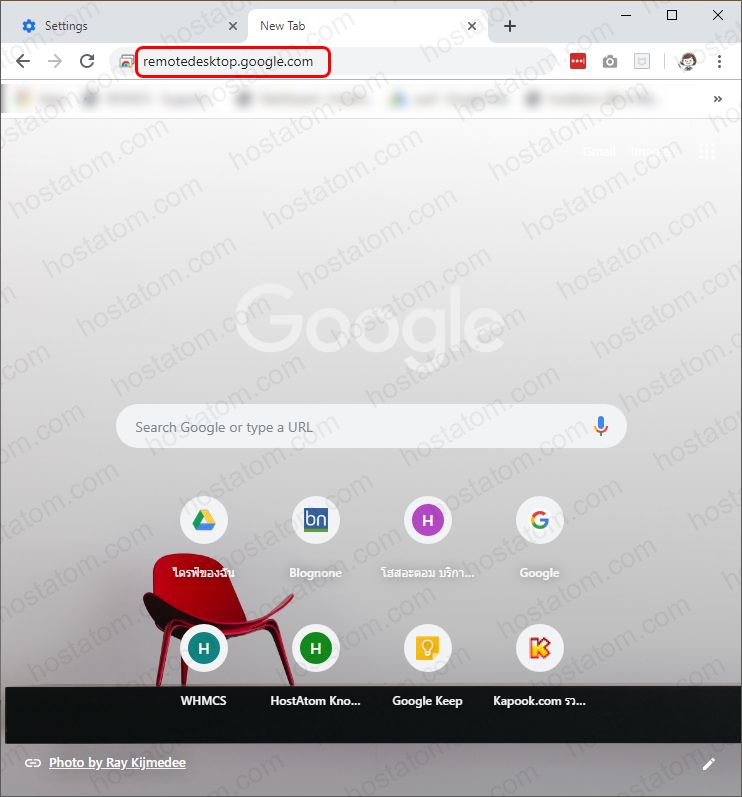
2. เลือก การสนับสนุนระยะไกล จากนั้นคลิกที่ปุ่ม สร้างรหัส
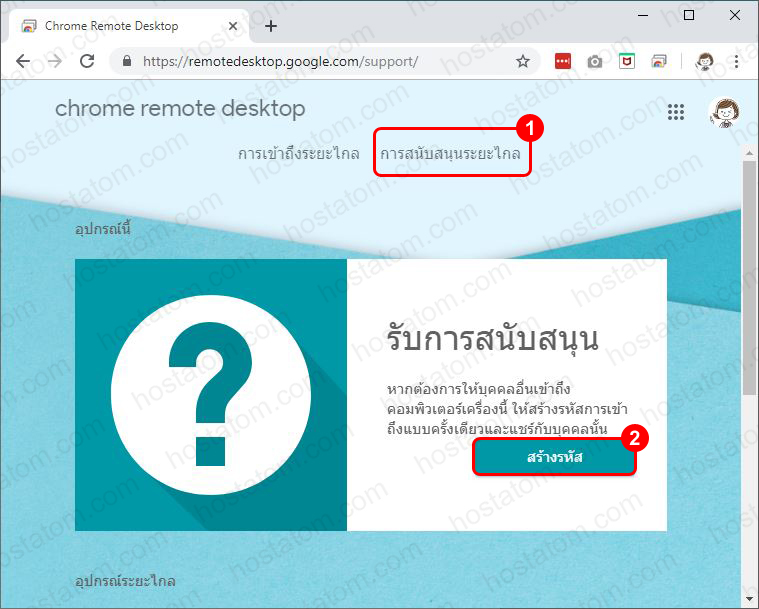
3. ระบบจะสร้างรหัสชั่วคราวมาให้ ซึ่งรหัสจะมีอายุการใช้งานแค่ 5 นาทีเท่านั้น ให้คัดลอกรหัสที่ได้รับและส่งให้ผู้ที่คุณต้องการให้เข้าควบคุม Computer ของคุณจากระยะไกลได้เลย